您现在的位置是:首页 > cms教程 > WordPress教程WordPress教程
阿里云怎么搭建wordpress个人博客
![]() 石和革2025-03-02WordPress教程已有人查阅
石和革2025-03-02WordPress教程已有人查阅
导读原文服务器准备部分去掉了,记录重要部分留作回头整理。备注:一键安装包是需要购买的,本着分享精神分享出来给大家。其他的免费还是去官网下载较新的版本比较好接下来就是重要的部分。
原文服务器准备部分去掉了,记录重要部分留作回头整理。
版本情况如下:
阿里服务器web环境一键安装包
或者下载wordpress和phpMyAdmin
备注:一键安装包是需要购买的,本着分享精神分享出来给大家。其他的免费还是去官网下载较新的版本比较好接下来就是重要的部分。
拷贝文件:
打开Xshell连接到主机成功后,按照下图所示进行文件的拖拽:拖动完毕之后,打开终端,输入如下命令进行查看:
web服务器的选择:
紧接着输入如下命令:
选择2:Apache的较新版本安装即可;
然后选择php的5.5.7版本;
选择mysql的5.5.40,一定要选择这个版本,其他版本可能会出问题。
之后就没有什么坑了,按照提示进行安装,接下来的安装需要20~30分钟,可以去休息一下啦。
安装完成之后,我们可以新建一个窗口,输入命令top进行查看:
安装完成之后的检查:
输入如下命令查看正在运行状态的服务及端口:
netstat -tunpl
我们可以看到正在运行状态的服务及端口。
9000 端口:php进程服务(这里我们选择安装的是apache,所以没有这个9000端口,这是因为nginx+php集成方式与 apache+php集成方式不同)
3306端口:mysql服务
80端口:httpd或者nginx服务
21端口:ftp服务
设置ftp和mysql的密码:
在命令行输入如下命令:(可以看到我的ftp和mysql用户名和密码)
cat account.log
ftp的用户名是 ,mysql的用户名是root。这里,我们需要修改成自己的密码。
(1)修改ftp的密码:
使用root身份执行如下命令:
passwd
(2)修改mysql的密码:
mysqladmin -uroot -p旧密码password新密码
注:-p和旧密码之间没有空格,password和新密码之间有空格
另外,我们也可以在在/alidata/website-info.log文件中查看到刚才安装软件的版本信息:
安装phpMyAdmin
(1)首先我们需要一个数据库管理软件,去下载一个“phpMyAdmin”的数据库管理软件,去官网下载。
不要下载带有“betal”字样的版本,那是测试版。
(2)下载完成后我们解压缩,打开xshell->点击上方的文件夹样式的小按钮打开xftp->进入alidata/ /phpwind目录下,将这个目录的所有文件全部删除。(备注:先执行cd /alidata/ /phpwind,再通过ftp传文件,别目录都找不到0.0)
(3)将第(2)步中解压出来的文件夹拖拽至被我们清空的文件夹下,成功后
打开浏览器输入“公网ip/phpMyAdmin”(比如http://139.129.18.133/phpMyAdmin/)
紧接着, 在上图中成功打开的页面中,输入mysql的用户名和密码就行了。
创建数据库:
接下来我们建立一个专为博客使用的数据库:
排序规则选:
utf8_general_ci
安装wordpress:
去官方网站下载wordpress,并解压缩。下载链接:https://cn.wordpress.org/
wordpress是一款开源的PHP框架,搭建个人博客网站最实用的选择之一,甚至你都不需要懂PHP你就可以搭建自己的个人网站。提供强大的后台文章管理和插件及主题管理,几乎可以满足个人网站所有需求。甚至,找个好的网站模板,你就相当于成功了一大半。
解压完了之后,将wordpress文件夹内部(注意不是wordpress这个文件夹,而是其内容)的全部内容传输到服务器端的alidata/ /phpwind目录下(没错,和phpmyadmin放在一起),
使用浏览器访问阿里云的公网ip,会进入wordpress的安装页面。
数据库:填写我们刚刚建立的那个数据库的名称
用户名:如果您没有更改过的话就是root(这里其实就是mysql的用户名)
密码:您的密码
主机:localhost即可,不需要更改
表前缀:这里是在数据库中建立的表的前缀名,默认是wp_,意思就是在数据库空建立的表都是wp_开头的,处于安全考量不建议使用默认的wp_,你可以根据自己的喜好设置其他的前缀点击提交,然后设置一些您网站的基本信息,之后点击安装即可。
点击登录,进入到后台管理页面:
至此便大功告成啦~可以让全球各组人民输入公网ip查看自己的博客啦:
版本情况如下:
阿里服务器web环境一键安装包
或者下载wordpress和phpMyAdmin
备注:一键安装包是需要购买的,本着分享精神分享出来给大家。其他的免费还是去官网下载较新的版本比较好接下来就是重要的部分。
拷贝文件:
打开Xshell连接到主机成功后,按照下图所示进行文件的拖拽:拖动完毕之后,打开终端,输入如下命令进行查看:
web服务器的选择:
紧接着输入如下命令:
chmod -R 777 sh-1.4.4
cd sh-1.4.4/
./install.sh
输入完毕后,出现了一个选择提示,进入 web 服务器的选择界面:(这里绝壁是个大坑,请按照下面的配置安装)选择2:Apache的较新版本安装即可;
然后选择php的5.5.7版本;
选择mysql的5.5.40,一定要选择这个版本,其他版本可能会出问题。
之后就没有什么坑了,按照提示进行安装,接下来的安装需要20~30分钟,可以去休息一下啦。
安装完成之后,我们可以新建一个窗口,输入命令top进行查看:
安装完成之后的检查:
输入如下命令查看正在运行状态的服务及端口:
netstat -tunpl
我们可以看到正在运行状态的服务及端口。
9000 端口:php进程服务(这里我们选择安装的是apache,所以没有这个9000端口,这是因为nginx+php集成方式与 apache+php集成方式不同)
3306端口:mysql服务
80端口:httpd或者nginx服务
21端口:ftp服务
设置ftp和mysql的密码:
在命令行输入如下命令:(可以看到我的ftp和mysql用户名和密码)
cat account.log
ftp的用户名是 ,mysql的用户名是root。这里,我们需要修改成自己的密码。
(1)修改ftp的密码:
使用root身份执行如下命令:
passwd
(2)修改mysql的密码:
mysqladmin -uroot -p旧密码password新密码
注:-p和旧密码之间没有空格,password和新密码之间有空格
另外,我们也可以在在/alidata/website-info.log文件中查看到刚才安装软件的版本信息:
安装phpMyAdmin
(1)首先我们需要一个数据库管理软件,去下载一个“phpMyAdmin”的数据库管理软件,去官网下载。
不要下载带有“betal”字样的版本,那是测试版。
(2)下载完成后我们解压缩,打开xshell->点击上方的文件夹样式的小按钮打开xftp->进入alidata/ /phpwind目录下,将这个目录的所有文件全部删除。(备注:先执行cd /alidata/ /phpwind,再通过ftp传文件,别目录都找不到0.0)
(3)将第(2)步中解压出来的文件夹拖拽至被我们清空的文件夹下,成功后
打开浏览器输入“公网ip/phpMyAdmin”(比如http://139.129.18.133/phpMyAdmin/)
紧接着, 在上图中成功打开的页面中,输入mysql的用户名和密码就行了。
创建数据库:
接下来我们建立一个专为博客使用的数据库:
排序规则选:
utf8_general_ci
安装wordpress:
去官方网站下载wordpress,并解压缩。下载链接:https://cn.wordpress.org/
wordpress是一款开源的PHP框架,搭建个人博客网站最实用的选择之一,甚至你都不需要懂PHP你就可以搭建自己的个人网站。提供强大的后台文章管理和插件及主题管理,几乎可以满足个人网站所有需求。甚至,找个好的网站模板,你就相当于成功了一大半。
解压完了之后,将wordpress文件夹内部(注意不是wordpress这个文件夹,而是其内容)的全部内容传输到服务器端的alidata/ /phpwind目录下(没错,和phpmyadmin放在一起),
使用浏览器访问阿里云的公网ip,会进入wordpress的安装页面。
数据库:填写我们刚刚建立的那个数据库的名称
用户名:如果您没有更改过的话就是root(这里其实就是mysql的用户名)
密码:您的密码
主机:localhost即可,不需要更改
表前缀:这里是在数据库中建立的表的前缀名,默认是wp_,意思就是在数据库空建立的表都是wp_开头的,处于安全考量不建议使用默认的wp_,你可以根据自己的喜好设置其他的前缀点击提交,然后设置一些您网站的基本信息,之后点击安装即可。
点击登录,进入到后台管理页面:
至此便大功告成啦~可以让全球各组人民输入公网ip查看自己的博客啦:
本文标签:
很赞哦! ()
相关教程
- 阿里云百炼
- shopxo怎么配置阿里云企业邮箱
- Discuz x3.2利用阿里云cdn处理https访问的方法
- 阿里云OSS搭建discuz步骤教程
- 易优CMS阿里云OSS上传图片报错的解决方法
- 阿里云搭建WordPress博客的方法
- 阿里云ubuntu16.04搭建WordPress的方法
- 阿里云搭建wordpress个人博客网站的方法
- 阿里云服务器快速搭建pbootcms网站
- 阿里云pbootcms提示"KERNEL.PHP"为后门(WEBSHELL)的解决方法
- 阿里云ECS服务器怎么搭建pbootcms
- 阿里云提示pbootcms程序发现后门(Webshell)木马文件:/core/basic/Kernel.php的处理方法
图文教程

wordpress适合门户网站吗
wordpress是适合门户网站的。绝大多数的网站类型都可以用WordPress做,WordPress是使用PHP语言开发的博客平台
wordpress插件安装的方法
WordPress插件的安装基本上都一样,只要学会一个,那么以后安装各种插件都按照这个模式就可以了。
Wordpress不用插件SEO优化的方法
在标签直接加入meta标签,如:标题的修改在设置-常规-站点标题下修改, 高级域名转 域名也在此修改。 
wordpress是不是mvc架构
WordPress 很多人都很熟悉,是一个 的个人信息发布平台,可扩展性很强,通过安装插件实现各种各样的功能,没有的功能也可以自己开发插件实现
相关源码
-
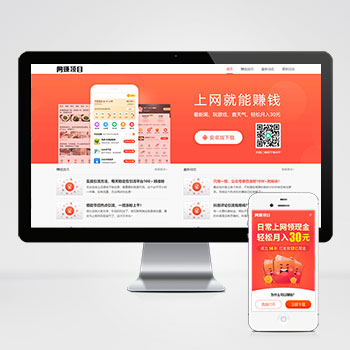 pbootcms模板(PC+WAP)APP应用软件下载类官网源码为APP应用软件官网打造的响应式解决方案,PC端与移动端(WAP)数据实时同步,一次更新全网生效,满足多终端用户无缝体验需求。查看源码
pbootcms模板(PC+WAP)APP应用软件下载类官网源码为APP应用软件官网打造的响应式解决方案,PC端与移动端(WAP)数据实时同步,一次更新全网生效,满足多终端用户无缝体验需求。查看源码 -
 (PC+WAP)激光水幕音乐喷泉设备工程网站源码下载本模板基于PbootCMS系统开发,为喷泉设备工程类企业设计,特别适合展示音乐喷泉、激光水幕等水景艺术项目。采用响应式技术,确保各类工程案例在不同设备上都能呈现视觉效果。查看源码
(PC+WAP)激光水幕音乐喷泉设备工程网站源码下载本模板基于PbootCMS系统开发,为喷泉设备工程类企业设计,特别适合展示音乐喷泉、激光水幕等水景艺术项目。采用响应式技术,确保各类工程案例在不同设备上都能呈现视觉效果。查看源码 -
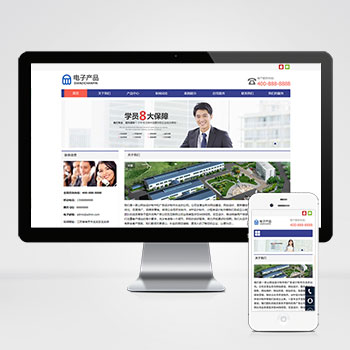 自适应电子科技类产品公司pbootcms网站模板基于PbootCMS内核开发,为电子科技类企业设计,适用于电子产品展示、企业官网等场景。该模板采用开源架构,用户可自由访问和修改源码,灵活适配各类行业需求,无需二次开发成本查看源码
自适应电子科技类产品公司pbootcms网站模板基于PbootCMS内核开发,为电子科技类企业设计,适用于电子产品展示、企业官网等场景。该模板采用开源架构,用户可自由访问和修改源码,灵活适配各类行业需求,无需二次开发成本查看源码 -
 (自适应)帝国cms7.5模板新闻资讯门户带会员中心基于帝国CMS7.5内核开发的HTML5响应式模板,为新闻机构、媒体门户及资讯聚合平台设计。通过模块化布局实现图文混排查看源码
(自适应)帝国cms7.5模板新闻资讯门户带会员中心基于帝国CMS7.5内核开发的HTML5响应式模板,为新闻机构、媒体门户及资讯聚合平台设计。通过模块化布局实现图文混排查看源码 -
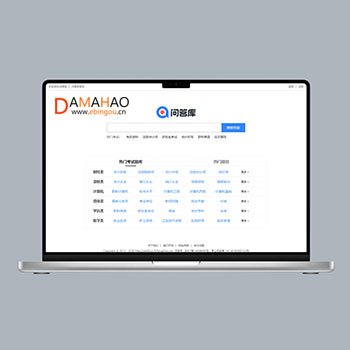 帝国cms题库问答学习平台模板知识付费网站源码+数据采集为教育机构、培训平台及在线学习场景设计,提供完整的题库管理与问答服务解决方案。支持多种题型展示与答案查询,满足不同层次的学习需求。查看源码
帝国cms题库问答学习平台模板知识付费网站源码+数据采集为教育机构、培训平台及在线学习场景设计,提供完整的题库管理与问答服务解决方案。支持多种题型展示与答案查询,满足不同层次的学习需求。查看源码 -
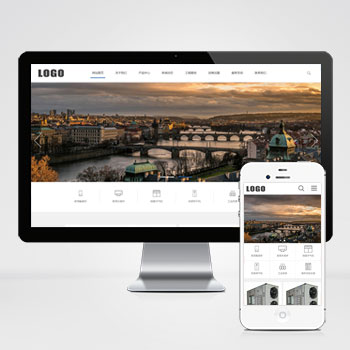 (PC+WAP)地暖热水器烘干机节能设备网站模板下载为地暖热水器及节能设备企业设计的PbootCMS网站模板,集成产品展示、节能方案介绍、技术参数说明等专业模块。采用PC与移动端同步响应架构查看源码
(PC+WAP)地暖热水器烘干机节能设备网站模板下载为地暖热水器及节能设备企业设计的PbootCMS网站模板,集成产品展示、节能方案介绍、技术参数说明等专业模块。采用PC与移动端同步响应架构查看源码
| 分享笔记 (共有 篇笔记) |








